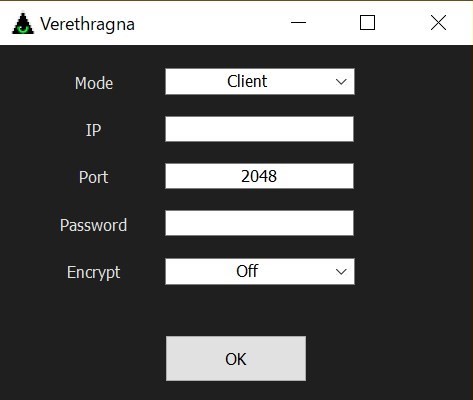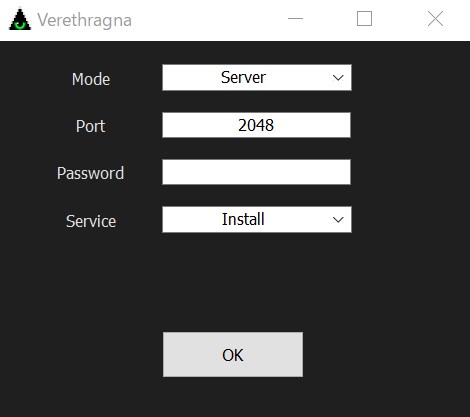Verethragna
-
-

Verethragna
- バージョン・リリース日
- v0.11.2(24/04/16) インストールアプリ
-
GPU負荷を減らしCPUでの処理に特化したリモートデスクトップソフト
- ソフト種別
- 無料 (個人利用の範囲内のみ)
- 対応環境 :
- Windows 10/11
- 公式サイトから
ダウンロード
外部ページへ移動します
-
※消費税増税のため、一部ソフトの価格が異なっている場合があります
「Verethragna」は、「Brynhildr」の作者として知られるIchiGeki氏が開発を担当したリモートデスクトップソフト。以下の技術を用いており、4Kを超える4,800×2,700ピクセルまでの解像度、120fps以上のフレームレートに対応しつつも、極力GPUには負担をかけず、CPUでの演算に特化しているのが特徴。AI演算などGPUで重い処理をしているPCを遠隔操作したいといった用途にピッタリだ。
- 映像圧縮:VP8
- 音声圧縮:CELT
- 通信プロトコル:TCP/IP
- 画面キャプチャー:Desktop Duplication API(Direct3D)
バイナリは「verethragna.exe」のみの単体構成で、サーバーとクライアントを兼ねている。リモートPCではサーバーモードとして、手元のPCではクライアントモードとして起動し、クライアントにサーバーのIP(またはコンピューター名)を入力して接続するだけで、リモートデスクトップ接続が行える。
「Verethragna」はもともとAIの強化学習用に開発が進められており、AI演算のためにGPU負荷を減らしたかったためであるという。アーキテクチャーも刷新されており、かなりのパフォーマンスが期待できる。通信処理に関しても「Brynhildr」とは大きく異なり、セッションの回復処理が大きく改善されているという。
クリップボード共有は「Brynhildr」と同様テキストのみサポート。また、Windowsのサービス化もサポートしている。ログイン画面など、従来では権限の関係で操作できなかった画面も遠隔操作できるようになる。
「Verethragna」をサービスとして動作させるには、初期ダイアログでサーバーモードに切り替え、サービスのプルダウンメニューを「Install」にセットし、[OK]ボタンを押せばよい。UACダイアログが現れ、サービスのインストールが行われる。「Verethragna」サービスはOSのスタートアップ時に自動で起動するので、インストール操作は一度だけでよい。
なお、「Verethragna」の実行ファイルがログインユーザー権限下のフォルダー(マイドキュメントやデスクトップなど)にあると「Install」オプションが表示されないので注意。これはセキュリティなどを考慮した仕様だとのこと。「Verethragna」を「C:¥」直下などに配置するとよいだろう。
サービス化を解除したい場合は、再び「Verethragna」を起動してサーバーモードに切り替え、サービスのプルダウンメニューを「Uninstall」にセットして[OK]ボタンを押せばよい。
関連ソフト
-
- Brynhildr
- 音声転送に対応した「TrueRemote」後継のリモートデスクトップソフト
関連記事
- フリーのリモートPCソフト「Verethragna 0.11.0」、独自の「YUV444」高画質モードを追加 (2024/3/8)
- フリーのリモートデスクトップソフト「Verethragna」がゲームパッドをサポート (2023/12/26)
- フリーのリモートデスクトップソフト「Verethragna」がWindowsサービス化に対応 (2023/11/9)
- CPU演算特化のリモートデスクトップソフト「Verethragna」、v0.8.2に【10月2日追記】 (2023/9/29)
- 新世代リモートデスクトップソフト「Verethragna」ベータ版、セキュリティが大幅に向上 (2021/7/21)